知ってた!? Windows 11のネットワーク種類「パブリック」と「プライベート」の違い
ASCII.jp / 2022年12月16日 12時0分
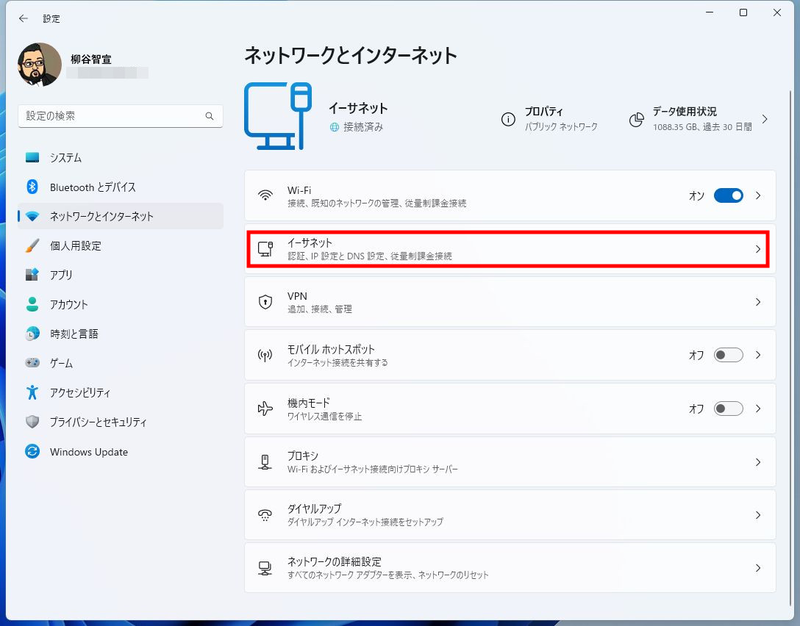
Windows 11では、ネットワークに接続するプロファイルが「パブリック」と「プライベート」から選べる。標準設定は「パブリック」になっており、いつでも変更できる。「プライベート」設定では、LAN内のPCとファイルやプリンターを共有できるようになり、「パブリック」設定ではこの共有機能が無効化される。
「PCを公開する=パブリック」「PCを個人的に守って使う=プライベート」と、逆に考えることも可能なのでちょっとわかりにくいが、ネットワークプロファイルにおいては、「プライベート」の方がセキュリティが弱く、「パブリック」の方がセキュリティが強いと覚えておこう。
以前は、外出先でネットに接続する場合などに「パブリック」、自宅で使うなら「プライベート」にするのが普通だったのだが、Windows 11では「パブリックネットワーク」の方に「(推奨)」と付くようになった。
説明文にも「デバイスがネットワーク上で検出できません。自宅、職場、または公共の場所でネットワークに接続した場合などには、これを使用します」となっている。つまり、自宅で使う場合も、「パブリック」設定で利用したほうが安全というわけだ。
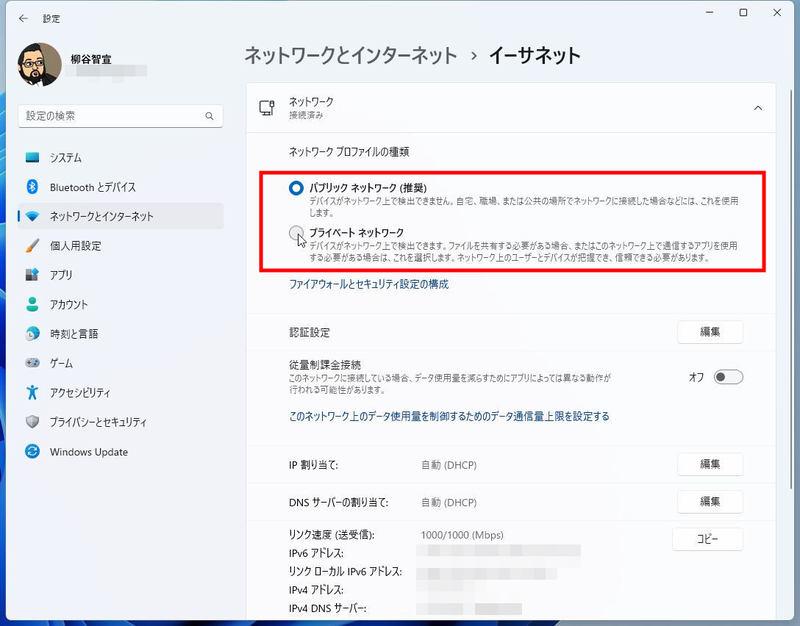
有効になっているプロファイルは「設定」の「ネットワークとインターネット」で確認できる。変更する場合は、接続しているネットワークをクリック。有線LAN接続の場合は「ネットワークとインターネット」→「イーサネット」を開き、「ネットワークプロファイルの種類」を変更する。
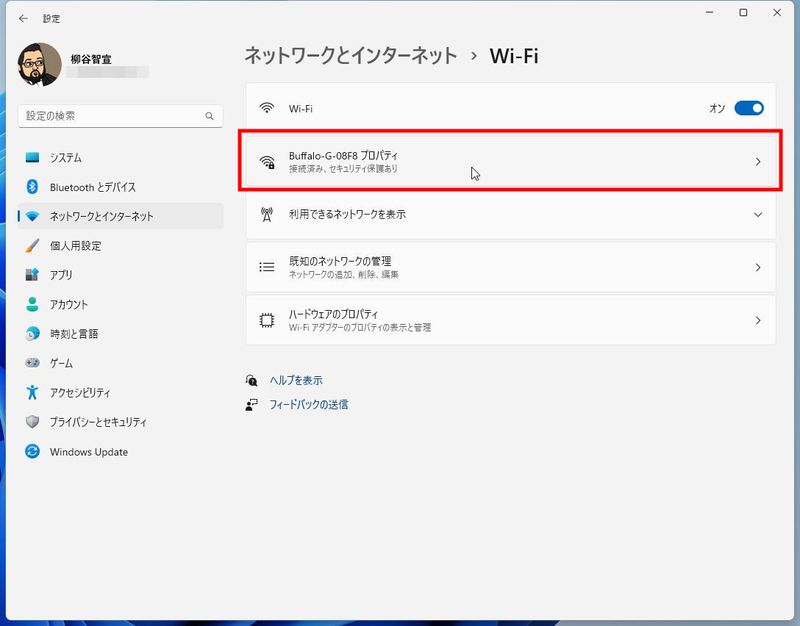
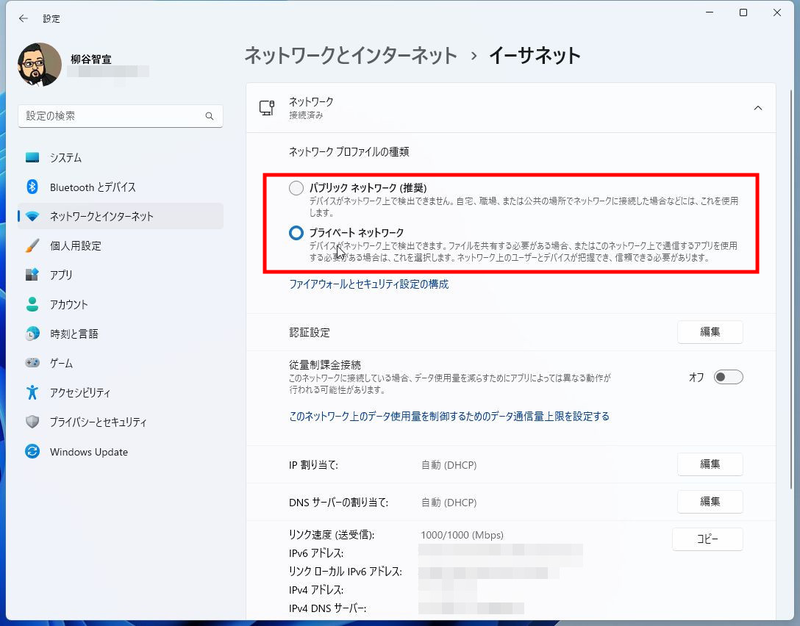
Wi-Fi接続なら「ネットワークとインターネット」から「Wi-Fi」を開き、接続しているネットワークをクリックし、「ネットワークプロファイルの種類」を変更すればいい。
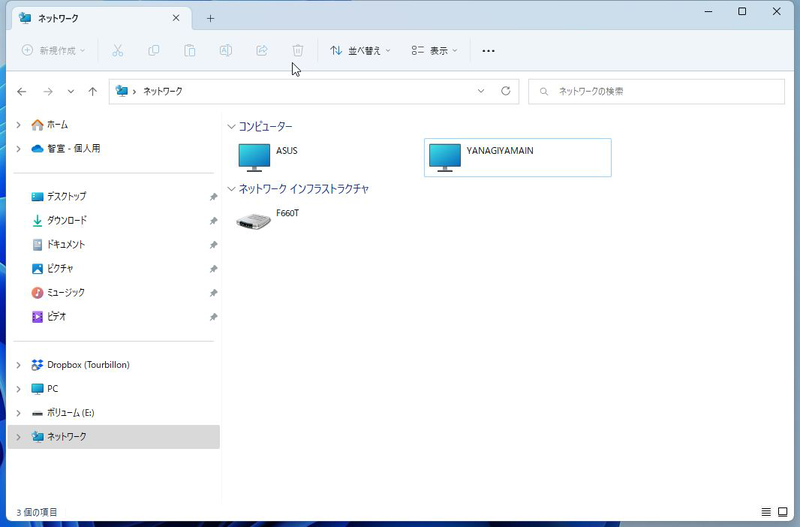
「ネットワークプロファイルの種類」を「プライベート」にすると、エクスプローラーの「ネットワーク」に自分のPCや、「プライベート」設定にしている他のPCが表示されるようになる。PCのアイコンをダブルクリックすれば、共有しているフォルダーが表示される。
「プライベート」プロファイルを使っていても、ほかのセキュリティ設定をきちんと運用していれば、不正アクセスなどは防げるのだが、万一に備えて絶対に守りたいデータが入っているPCは「パブリック」プロファイルで接続しておいた方が安心だ。
この記事に関連するニュース
-
【最新】Wi-Fiルーターだけはいいものを買え、今ならこれでキマリだ
ASCII.jp / 2024年11月23日 17時0分
-
フルノシステムズ、Wi-Fiの最新規格「Wi-Fi 7」対応無線LANアクセスポイント「ACERA EW770」を開発
PR TIMES / 2024年11月22日 12時45分
-
フリーWi-Fiに潜む危険?リスク認識と対策は URLや速度に留意、設置側もメンテナンス必須
東洋経済オンライン / 2024年11月21日 8時0分
-
【高性能なのにコスパ抜群】次世代Wi-Fi 7が手頃に、スタイリッシュに手に入る。BE3600 デュアルバンドWi-Fi 7ルーター「Archer BE3600」11月14日(木)発売
PR TIMES / 2024年11月14日 13時15分
-
11月11日は「Wi-Fiルーター見直しの日」
PR TIMES / 2024年11月11日 12時15分
ランキング
-
1東芝マテリアルを日本特殊陶業が買収 1500億円で
ITmedia NEWS / 2024年11月26日 12時44分
-
2『ドラクエ3』大魔王ゾーマ様、配信者になる―自己紹介では「嫌いなもの:ひかりのたま」とポロリ、「“ほりい”とかいう人間も泣き叫んでた」
インサイド / 2024年11月26日 13時10分
-
3「見た瞬間笑った」 共通テスト模試のリスニング問題 → “衝撃的なファッション”のイラストに思わず三度見 「肩ww」
ねとらぼ / 2024年11月26日 11時50分
-
4日本に1店舗のみの“完璧なマクドナルド”が778万表示の話題 地元民も「そんなすごい店やったんか…」「たまに使ってるけどそんなすげぇとこだったのね」
ねとらぼ / 2024年11月26日 7時40分
-
5Windows 11 2024 Updateの目玉機能「リコール」って何? 実際に試して分かったポイントを解説
ITmedia PC USER / 2024年11月26日 12時5分
記事ミッション中・・・
記事にリアクションする
![]()
記事ミッション中・・・
記事にリアクションする

エラーが発生しました
ページを再読み込みして
ください










